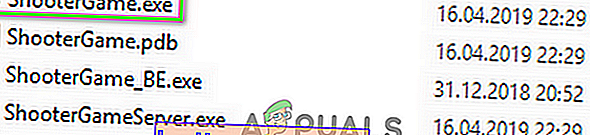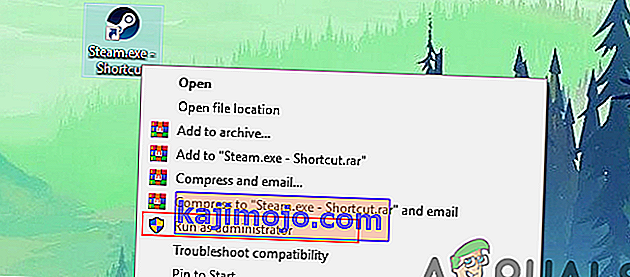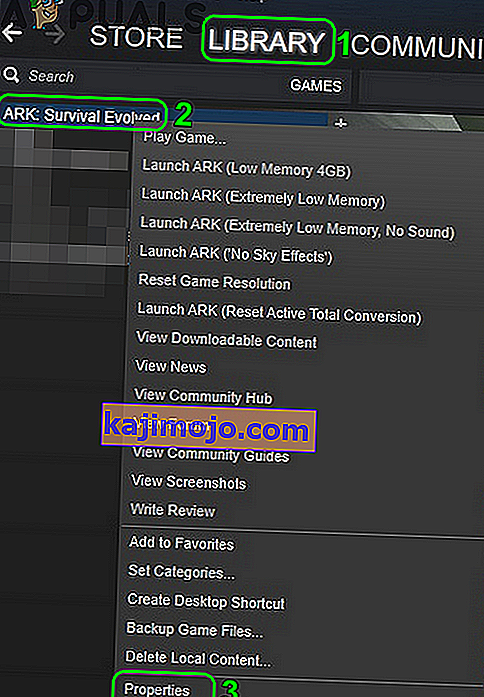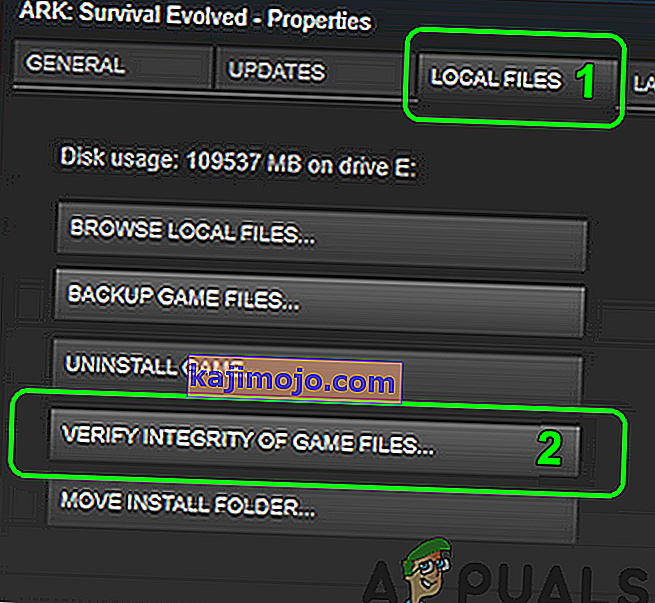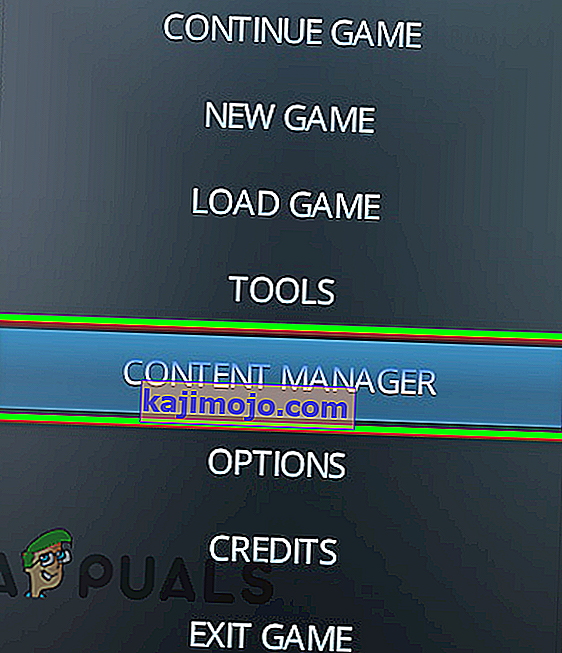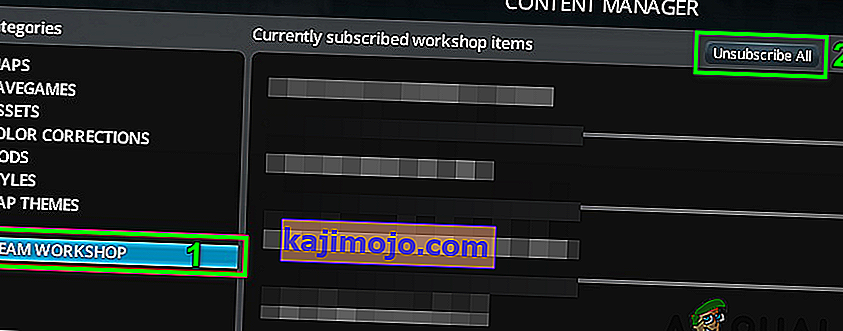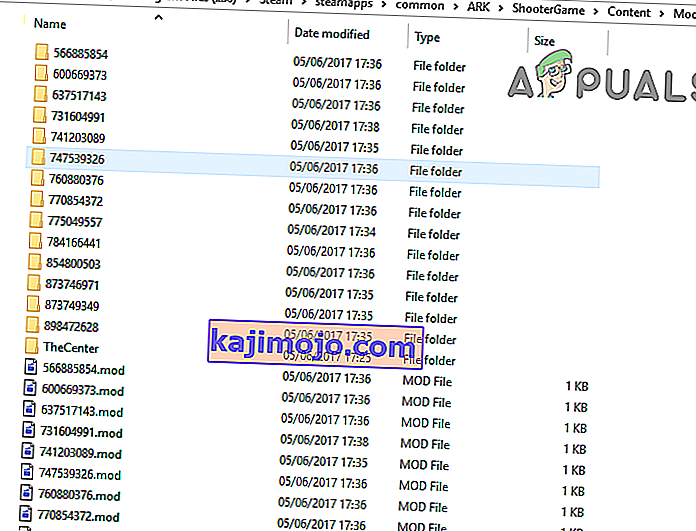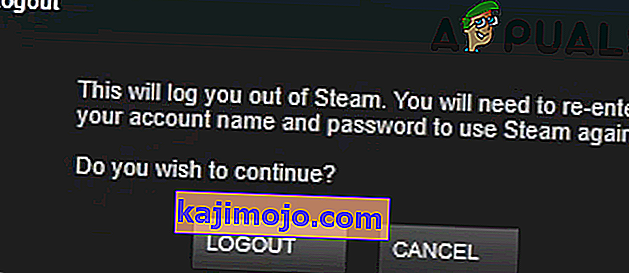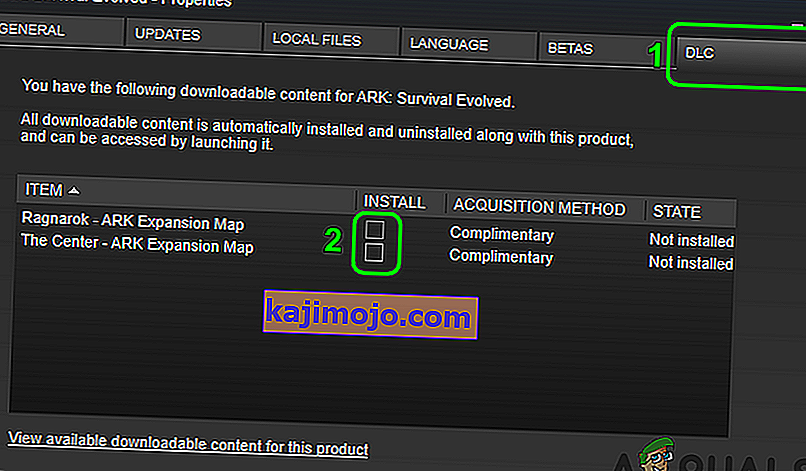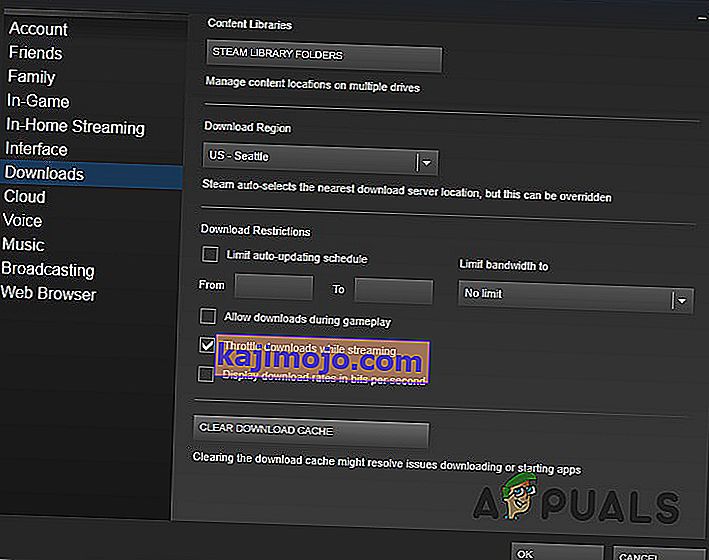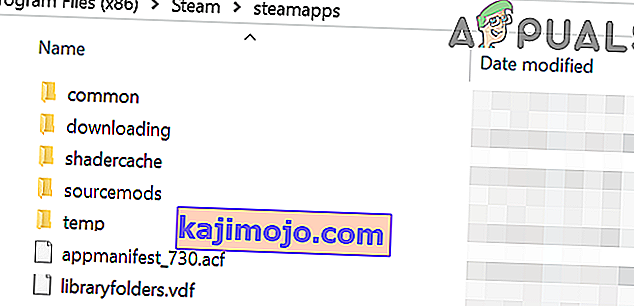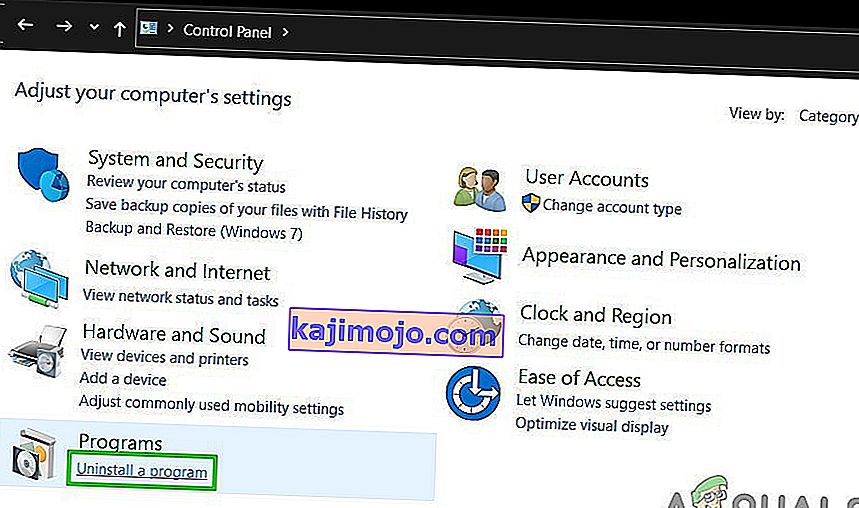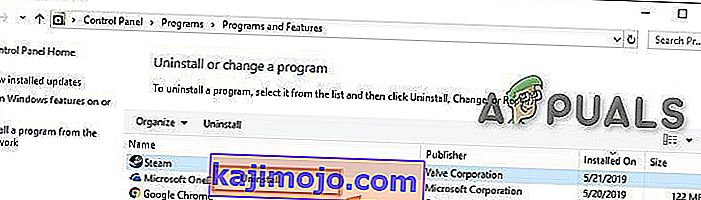Ark spēlē var rasties apgalvojuma neizdevusies kļūda, jo UAC bloķē piekļuvi aizsargātiem sistēmas resursiem. Turklāt bojāti spēļu faili, modifikācijas vai bojāta Steam klienta instalēšana var izraisīt arī apspriežamo kļūdu.
Ietekmētais lietotājs, mēģinot pievienoties tiešsaistes spēļu serverim, saskaras ar kļūdas apgalvojuma kļūdu. Jautājums nav specifisks konkrētai spēles kartei.

Pirms turpināt risinājumus, pārliecinieties, ka Steam serveri darbojas un darbojas .
1. risinājums: palaidiet spēli tieši no instalācijas direktorija
Jums var rasties pieļautā kļūda, ja Steam klientam ir problēmas ar spēles palaišanu vai spēles īsceļš ir bojāts. Šajā kontekstā problēmu var atrisināt, palaižot spēli tieši no instalācijas direktorija.
- Palaidiet File Explorer un dodieties uz Ark spēles instalācijas direktoriju. Parasti tas ir:
C: \ Program Files (x86) \ Steam \ steamapps \ common \ ARK \ ShooterGame \ Binaries \ Win64
- Tagad palaidiet programmu ShooterGame.exe un pārbaudiet, vai spēle darbojas labi.
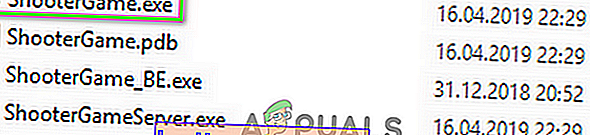
2. risinājums: palaidiet Steam / Ark ar administratora tiesībām
Jaunākajā Windows versijā Microsoft ir diezgan iespaidīgi uzlabojis savas OS privātuma un drošības funkcijas. Viena no šādām funkcijām ir svarīgu sistēmas resursu aizsardzība, izmantojot UAC. Var rasties apspriežamā kļūda, ja spēle / Steam UAC ierobežojumu dēļ nevarēja piekļūt būtiskam sistēmas resursam. Šajā kontekstā problēmu var atrisināt, palaižot Steam / spēli kā administratoru.
- Ar peles labo pogu noklikšķiniet uz Steam saīsnes un pēc tam noklikšķiniet uz Palaist kā administrators .
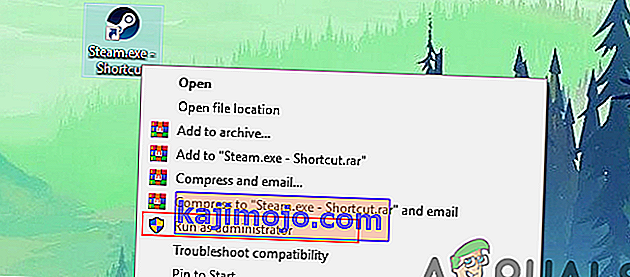
- Pēc tam palaidiet spēli caur Steam, lai pārbaudītu, vai tā darbojas labi.
- Ja nē, izejiet no Steam un dodieties uz Ark Game instalācijas direktoriju , izmantojot File Explorer. Parasti tas ir:
C: \ Program Files (x86) \ Steam \ steamapps \ common \ ARK \ ShooterGame \ Binaries \ Win64
- Tagad ar peles labo pogu noklikšķiniet uz ShooterGame.exe un pēc tam noklikšķiniet uz Palaist kā administrators .
- Tagad pārbaudiet, vai spēle darbojas labi.
3. risinājums: pārbaudiet Ark spēles spēļu failu integritāti
Apspriežamā kļūda var rasties, ja spēles darbībai nepieciešamo Ark spēles faili ir bojāti. Šajā kontekstā problēmu var atrisināt, pārbaudot spēles failu integritāti. Šis process pārbaudīs spēles failus, salīdzinot ar failu servera versiju, un, ja trūkst / ir bojāti faili, faili tiks aizstāti ar jauniem.
- Restartējiet sistēmu un pēc tam palaidiet Steam . Pēc tam dodieties uz bibliotēku.
- Tagad ar peles labo pogu noklikšķiniet uz Ark un pēc tam parādītajā izvēlnē noklikšķiniet uz Properties .
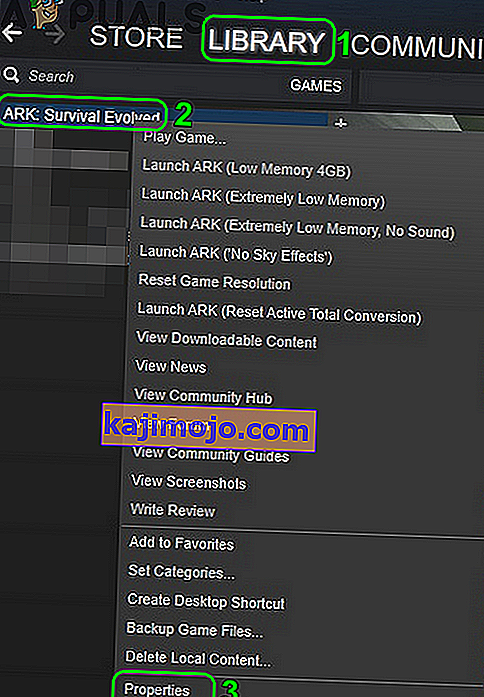
- Tagad pārejiet uz cilni Vietējie faili un noklikšķiniet uz pogas Pārbaudīt spēles failu integritāti .
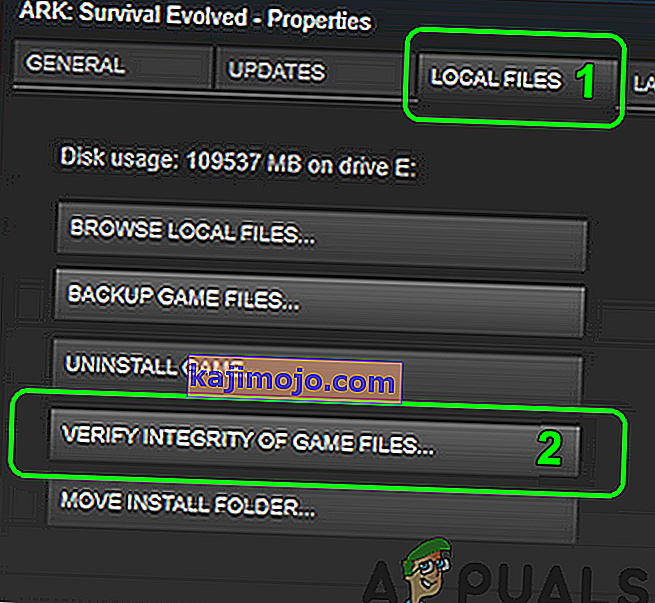
- Pagaidiet , līdz verifikācijas process ir pabeigts, un pēc tam pārbaudiet, vai spēlē nav kļūdas.
4. risinājums: anulējiet visu modifikāciju abonementu un pārinstalējiet Maps / DLC
Spēlētāji var pievienot vai modificēt spēles saturu, izmantojot Modifikācijas, kas pieejamas Steam Workshop. Apspriežamās kļūdas gadījumā var rasties kļūda, ja kāds no modifikācijām, kas saistītas ar spēli, ir bojāts vai nav saderīgs ar spēles versiju. Šajā gadījumā problēmu var atrisināt visu modifikāciju atcelšana un saistīto DLC / karšu pārinstalēšana.
- Palaidiet Steam un atveriet spēles Ark izvēlni .
- Tagad noklikšķiniet uz Satura pārvaldnieks .
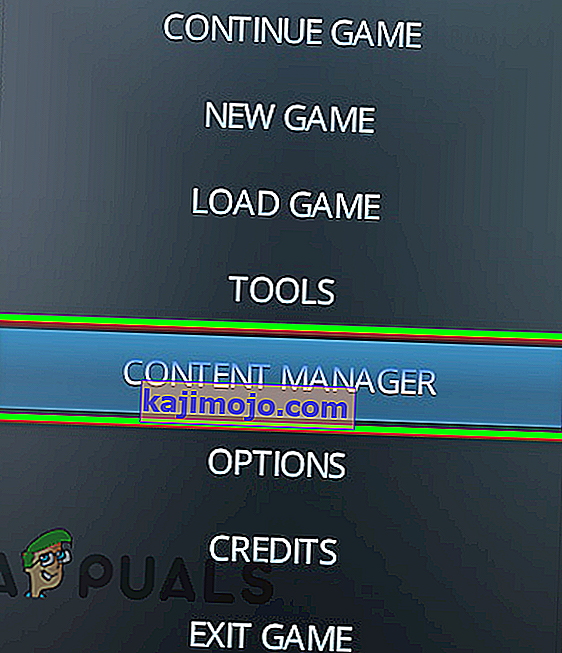
- Pēc tam loga kreisajā rūtī noklikšķiniet uz Steam Workshop .
- Tagad loga labajā rūtī noklikšķiniet uz Anulēt visu .
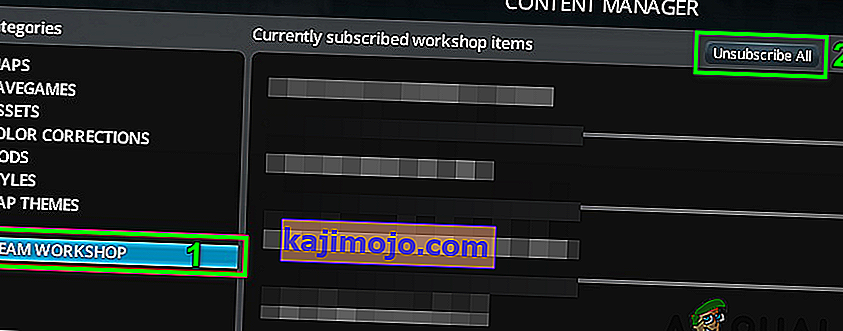
- Pēc tam palaidiet File Explorer un pārejiet uz mapi Mods . Parasti atrodas:
C: \ Program Files (x86) \ Steam \ steamapps \ common \ ARK \ ShooterGame \ Content \ Mods
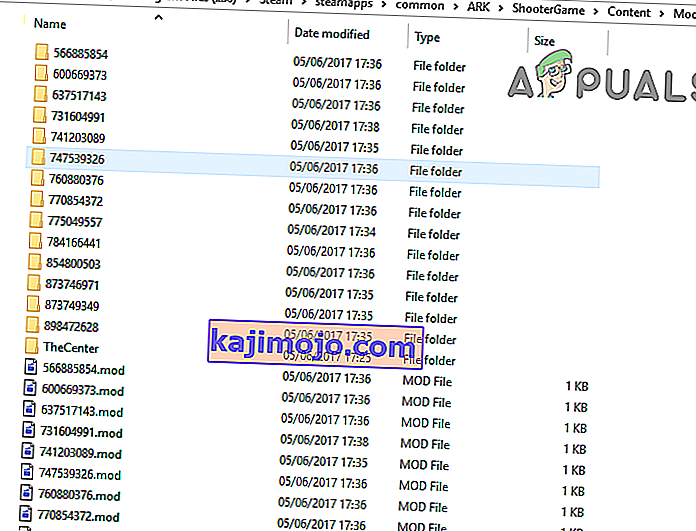
- Tagad dublējiet šīs mapes saturu drošā vietā un pēc tam izdzēsiet visu šīs mapes saturu (nevis pašu mapi Mods).
- Pēc tam izrakstieties no Steam klienta un izejiet no tā.
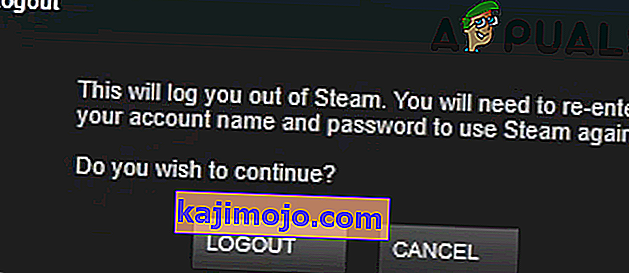
- Tagad nogaliniet visus ar Steam saistītos procesus, izmantojot uzdevumu pārvaldnieku .
- Tagad restartējiet sistēmu un pēc tam palaidiet / pierakstieties Steam klientā.
- Tagad dodieties uz Bibliotēka un ar peles labo pogu noklikšķiniet uz Ark .
- Tad parādītajā izvēlnē noklikšķiniet uz Rekvizīti un pārejiet uz cilni DLC . Noņemiet atzīmi no visām tur esošajām DLC / kartēm.
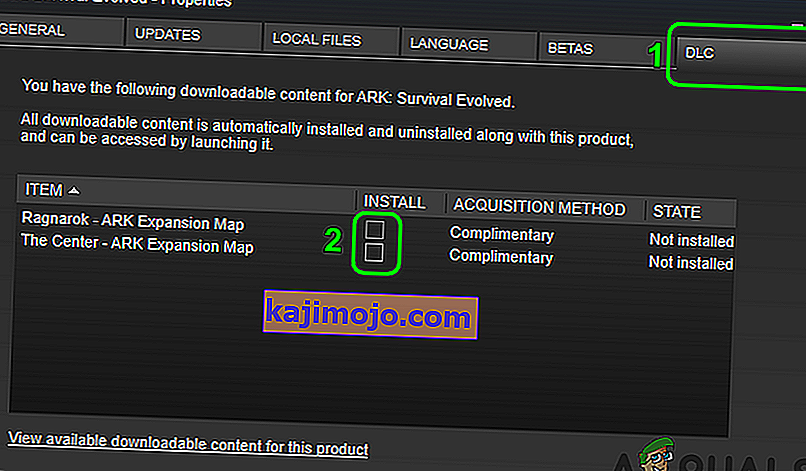
- Ja jums netiek parādīta cilne DLC, spēle jums nepieder. Šajā gadījumā sazinieties ar personu, kas ir spēles / DLC īpašnieks, un viņam jāpiesakās pakalpojumā Steam un lejupielādējiet to jums.
- Tagad atveriet Steam iestatījumus un izvēlnes kreisajā rūtī noklikšķiniet uz Lejupielādes .
- Pēc tam noklikšķiniet uz pogas Notīrīt lejupielādes kešatmiņu .
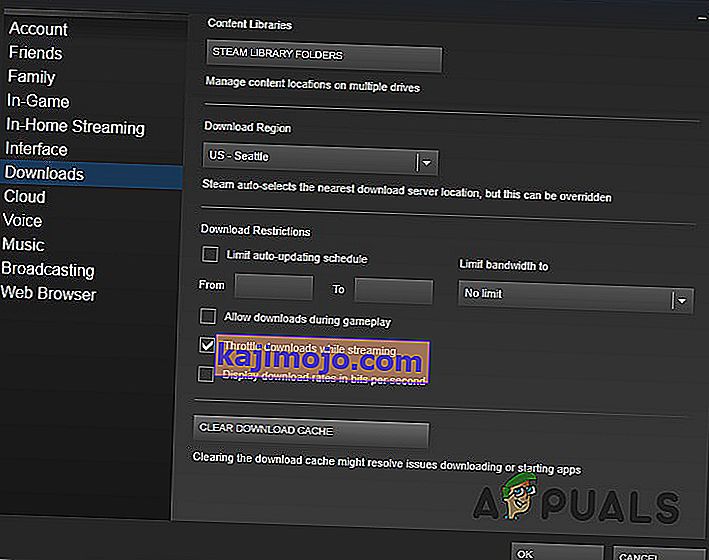
- Tagad restartējiet Steam un savu sistēmu. Pēc restartēšanas pārbaudiet Ark spēles failu integritāti, kā aprakstīts 3. risinājumā .
- Pēc tam instalējiet DLC / maps, noklikšķinot uz attiecīgajām izvēles rūtiņām (10. un 11. darbība).
- Tagad gaidiet DLC / karšu lejupielādes pabeigšanu un pēc tam pārbaudiet, vai spēle darbojas labi.
5. risinājums: Pārinstalējiet Steam klientu
Ja jums nekas nav izdevies, visticamāk, Steam klienta instalēšana ir bojāta un ir apspriežamā jautājuma galvenais cēlonis. Šajā gadījumā problēmu var atrisināt Steam klienta atkārtota instalēšana.
- Izejiet no Steam un atveriet File Explorer, lai virzītos uz Steam instalācijas ceļu . Parasti tas ir:
C: \ Program Files \ Steam
- Tagad rezerves uz steamapps mapi uz drošu vietu, lai saglabātu spēli iekārtām.
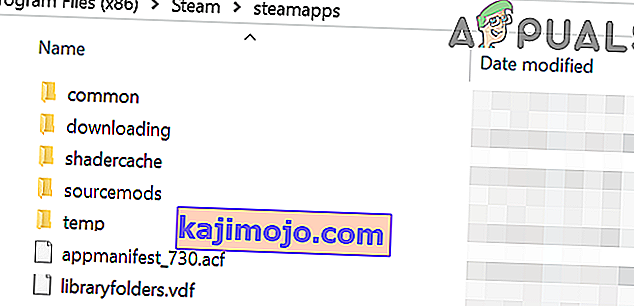
- Par uzdevumjoslā jūsu sistēmā, noklikšķiniet uz Windows meklēšanas lodziņā un ievadiet Vadības panelis . Pēc tam rezultātu sarakstā noklikšķiniet uz Vadības panelis .

- Tagad noklikšķiniet uz Atinstalēt programmu .
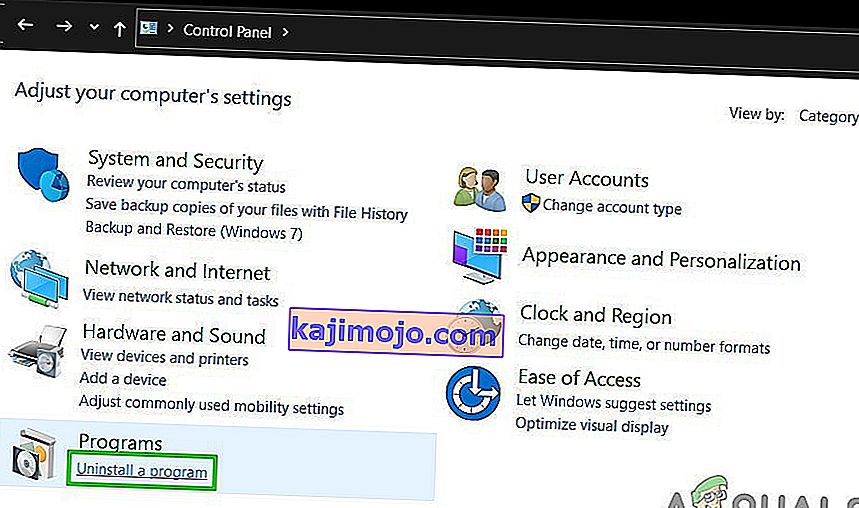
- Pēc tam instalēto lietotņu sarakstā ar peles labo pogu noklikšķiniet uz Steam un pēc tam noklikšķiniet uz Atinstalēt .
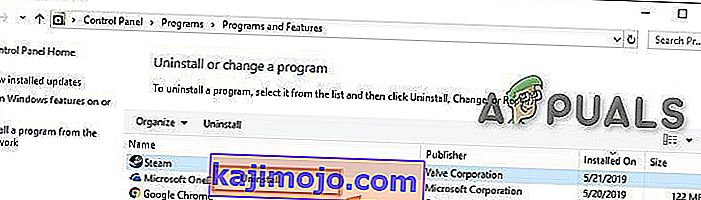
- Tagad izpildiet ekrānā redzamos norādījumus, lai pabeigtu atinstalēšanu, un pēc tam restartējiet sistēmu.
- Pēc restartēšanas lejupielādējiet un instalējiet jaunāko Steam klientu no oficiālās vietnes.
- Pēc tam instalējiet spēli Ark kopā ar saistītajām kartēm / DLC, un, cerams, problēma ir atrisināta.